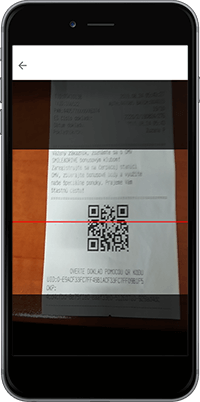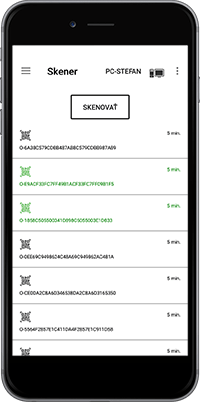V tejto téme Pomocníka sú uvedené informácie o automatickom účtovaní pokladničných dokladov - funkcii, ktorá umožňuje automaticky zaúčtovať pokladničné doklady (bločky) do účtovného, resp. peňažného denníka.
Základné informácie
- V peňažnom/účtovnom denníku v module Účtovníctvo je pre používateľov systému OBERON k dispozícii funkcia automatického účtovania pokladničných dokladov (bločkov), a to pomocou snímača čiarových kódov (s podporou QR kódov), prípadne mobilnej aplikácie QeeR skener pre Android a iOS.
- Každý vystavený pokladničný doklad obsahuje čiarový QR kód. Po jeho nasnímaní OBERON automaticky vyhľadá v systéme eKasa daný doklad (podobne ako aplikácia Over doklad), údaje z neho stiahne a zaeviduje do peňažného/účtovného denníka. Vo formulári účtovania sa automaticky nastaví:
- Na snímanie QR kódu je možné použiť štandardný ručný snímač čiarových kódov s podporou QR kódov alebo bezplatnú mobilnú aplikáciu, resp. softvérový snímač QR kódov QeeR skener (pre Android a iOS). Výhodou mobilnej aplikácie je, že umožňuje nasnímať viac dokladov naraz a tie je potom možné postupne účtovať. Inštalácia a nastavenie aplikácie sú bližšie popísané v téme QeeR skener - inštalácia.
- V prípade účtovania pre viaceré firmy je potrebné zariadenie (snímač čiarových kódov s podporou QR kódov alebo QeeR skener) pridať do každej firmy zvlášť.
Postup zaúčtovania pokladničných dokladov do peňažného/účtovného denníka
- Pred začatím účtovania zoraďte pokladničné doklady (bločky) podľa typu, napr. nákup PHL, nákup materiálu, opravy a udržiavanie, cestovné náklady atď.
- V programe OBERON - Agenda firmy zvoľte ponuku Účtovníctvo a otvorte peňažný, resp. účtovný denník.
- V mobilnom zariadení otvorte aplikáciu QeeR skener. V hlavnej ponuke vyberte možnosť Skener.
- Stlačte tlačidlo Skenovať. Zobrazí sa rámček, do ktorého zamerajte QR kód pokladničného dokladu. Postupne nasnímajte ďalšie doklady rovnakého typu, napr. nákup PHL.
- Po nasnímaní dokladov v mobilnej aplikácii vyberte doklad, ktorý chcete poslať do OBERON-u, a stlačte tlačidlo Odoslať. V prípade, že nechcete doklady odosielať manuálne, v ponuke aplikácie Nastavenia začiarknite možnosť Bloček odoslať ihneď po nasnímaní.
- Aplikácia nasnímaný doklad odošle do peňažného, resp. účtovného denníka, v ktorom sa automaticky otvorí formulár Zápis v peňažnom denníku, resp. formulár Zápis v účtovnom denníku, do ktorého sa automaticky zapíšu odoslané údaje. Vo formulári nastavte predkontáciu podľa typu pokladničných dokladov, ktoré práve účtujete (napr. nákup PHL). Predkontáciu použitú pri účtovaní prvého dokladu program automaticky doplní aj pri účtovaní nasledujúceho dokladu.
- Alternatívne môžete použiť ručný snímač čiarových kódov s podporou QR kódov. Pri snímaní čiarového kódu je potrebné zamerať snímač zariadenia na kód a stlačiť tlačidlo. Vzápätí sa údaje z kódu načítajú do OBERON-u.
Výhodou mobilnej aplikácie QeeR skener oproti ručnému snímaču je, že umožňuje nasnímať viac dokladov naraz a tie je potom možné postupne účtovať.
Obrázok č. 1: Snímanie dokladu a zoznam QR kódov
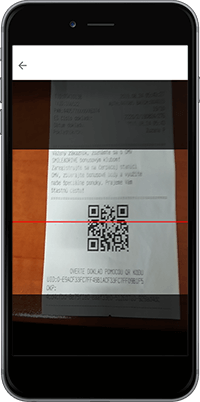
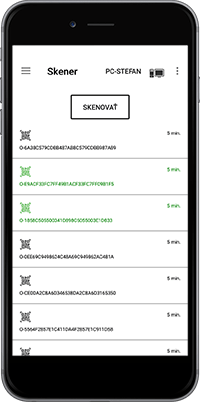
V prípade, že off-line pokladničné doklady neboli následne zaevidované v systéme eKasa, nie je možné ich automatické zaúčtovanie v OBERON-e.
Príbuzné témy